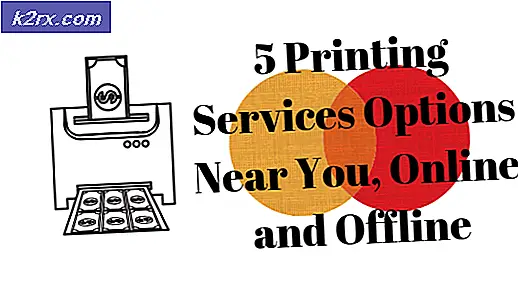Düzeltme: Hatalı WPD Güncellemesi nedeniyle Bağlantı Sorunları (2/22/2016)
Birkaç Windows 7, Windows 8 / 8.1 ve Windows 10 kullanıcıları, Windows'un MTP tabanlı cihazları tanıyamamasıyla ilgili bir sorun bildirdi. Bu sorun, kullanıcılar isteğe bağlı ve belgesiz bir Windows güncelleştirmesi Microsoft - WPD - 2/22/2016 12:00:00 - 5.2.5326.4762 yüklendikten sonra ortaya çıktı . Kurulumdan sonra, Android ve Windows akıllı telefonlar da dahil olmak üzere MTP kullanan telefonlar ve taşınabilir cihazlar, Windows 10'da doğru şekilde algılanamaz.
Microsoft, sorunu giderildiği anda aynı gün Windows Update'ten sürücüyü kaldırdı, ancak bu güncelleştirmeyi önceden yüklediyseniz, bu sorunu gidermek için Microsoft'un sürücü sorun gidericisini kullanabilirsiniz. Bunun dışında, sistemden kaldırmak için sürücüyü geri alabilir ve sonra yeniden yüklemesini engelleyebilirsiniz.
Yöntem 1: Sürücü sorun gidericisini kullanma
Microsoft, etkilenen işletim sistemlerinde sorunu gidermek için bir sürücü sorun gidericisi geliştirmiştir.
- Buradan Windows Sorun Giderici'yi indirin ve başlatmak için çift tıklayın.
- Yeni sorun 108018 için bir düzeltme veya geçici çözüm bul'u ve ardından İleri'yi tıklatın.
- Sorun giderici, sürücü hatasını arayacak ve algılanırsa, size ortaya çıkan bir ekran göreceksiniz.
- Sorun gidericiden çıkmak için Kapat'a tıklayın ve ardından MTP cihazınızı tekrar bağlamaya çalışın.
Yöntem 2: sistem geri yükleme gerçekleştirme
Bir sistem geri yüklemesi yapmak için, daha önceki bir geri yükleme noktasıyla kurulum yapmış olmanız gerekir.
PRO TIP: Sorun bilgisayarınız veya dizüstü bilgisayar / dizüstü bilgisayar ile yapılmışsa, depoları tarayabilen ve bozuk ve eksik dosyaları değiştirebilen Reimage Plus Yazılımı'nı kullanmayı denemeniz gerekir. Bu, çoğu durumda, sorunun sistem bozulmasından kaynaklandığı yerlerde çalışır. Reimage Plus'ı tıklayarak buraya tıklayarak indirebilirsiniz.- Çalıştır komutunu açmak için Windows Tuşu + R'ye basın.
- Komut isteminde rstrui yazın ve Tamam'a tıklayın.
- Bir sistem geri yükleme noktası mevcutsa, Önerilen bir sistem geri yükleme noktası veya kendiniz seçebileceğiniz bir tane görürsünüz. İstemleri takip edin ve sisteminizin güncellemenin yapıldığı 8 Mart tarihinden önce bir noktaya geri yüklendiğinden emin olun.
- Sisteminiz tekrar çevrimiçi olduğunda, sorunun giderilip giderilmediğini onaylamak için MTP cihazınızı bağlamaya çalışın.
Yöntem 3: aygıt sürücüsünü geri alma
- MTP tabanlı cihazınızı PC'nize bağlayın.
- Windows + X tuşlarına basın ve Aygıt Yöneticisi'ni seçin. Alternatif olarak, çalışma diyaloğunu açmak için WIN + R tuşuna basın, devmgmt.msc yazın ve Tamam'a tıklayın. Bu işlem için yönetici ayrıcalıklarınız istenirse, onu verin.
- Cihazın yanında sarı veya kırmızı bir ünlem işareti olup olmadığına bakın. Telefonunuzun veya başka bir MTP cihazının adı olmalıdır.
- Cihaza sağ tıklayın ve Sürücü Yazılımını Güncelle'yi seçin.
- Bilgisayarımdaki sürücü yazılımı için Gözat'ı seç ve bilgisayarımdaki kullanılabilir sürücüler listesinden seçmeme izin ver'i seçin.
- Mobil Cihazları veya varsa cihazınızın adını seçin ve Uyumlu donanımı göster seçeneğini işaretleyin . İleri'yi tıklayın.
- Sürücü yüklendikten sonra, bilgisayarı yeniden başlatın, cihazınızı bağlayın ve Windows'un bunu tespit edip edemeyeceğini doğrulayın.
Sürücünün yeniden yüklenmesini önlemek için şu adımları izleyin.
- Başlat Menüsü'nü açın, cmd yazın, sağ tıklayın ve Yönetici olarak çalıştır. İstenirse UAC kontrolü vermelisiniz. Ayrıca, Win + X tuşlarına basıp Windows Powershell (Yönetici) 'yi de seçebilirsiniz.
- Pnputil.exe -e yazın ve enter tuşuna basın. Bu, yüklü tüm sürücülerin bir listesini gösterecektir.
- Listede ilerleyin ve aşağıdaki örnekte eşleşen girişi bulun. İlişkili .inf dosya adını not alın. Oem'den sonra bir veya iki basamaklı sayılarla oemXX.inf gibi bir şey olmalı ve burada gösterildiği gibi Sürücü tarihine ve sürüme sahip olmalıdır.
- Pnputil.exe -d oemXX.inf yazın ; burada XX, yukarıdaki örnekte gösterildiği gibi dosya adındaki sayıdır. Enter Enter ve hatalı sürücü sisteminizden kaldırılacak.
PRO TIP: Sorun bilgisayarınız veya dizüstü bilgisayar / dizüstü bilgisayar ile yapılmışsa, depoları tarayabilen ve bozuk ve eksik dosyaları değiştirebilen Reimage Plus Yazılımı'nı kullanmayı denemeniz gerekir. Bu, çoğu durumda, sorunun sistem bozulmasından kaynaklandığı yerlerde çalışır. Reimage Plus'ı tıklayarak buraya tıklayarak indirebilirsiniz.